خطای 500 – خطای 500 internal server – رفع خطای 500 internal server
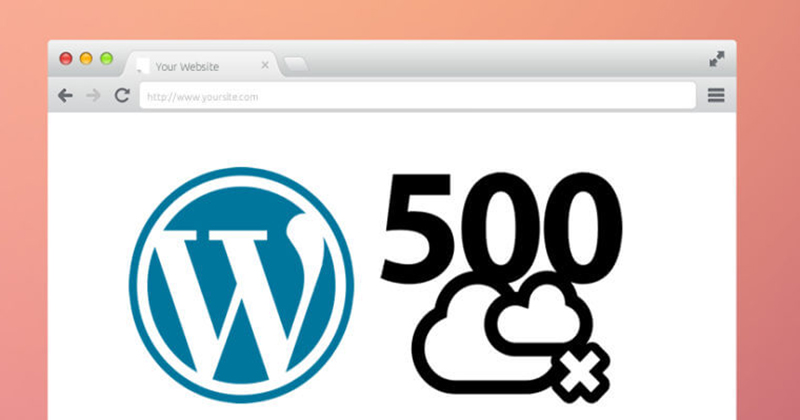
خطای 500 internal server
خطای 500 internal server یا همان خطای داخلی سرور یکی از خطاهای رایج در وردپرس می باشد این خطا در زمان رخ دادن به کاربر اعلام نمی کند که چرا و به چه دلیلی رخ داده است در این مواقع اکثر کاربران دستپاچه شده و ممکن است نتوانند راه حلی برای رفع این خطا پیدا کنند.
دلایل مختلفی ممکن است سبب رخ دادن این خطا شود که از مهم ترین و شایع ترین آ نها عملکرد قالب و افزونه های وردپرس است دلایل دیگری نیز وجود دارد که به طور کامل در مورد آنها صحبت می کنیم.
خطای داخلی سرور یا همان خطای 500 زمانی رخ می دهد که وب سرور سایت شما قادر به پردازش اطلاعات و پروسه بارگذاری سایت شما نیست و در حین کار دچار مشکل می شود این خطا به نوبه خودش می تواند سایت شما را با کاهش ورودی گوگل مواجه کرده و مانع رشد سئوی سایت شما شود.
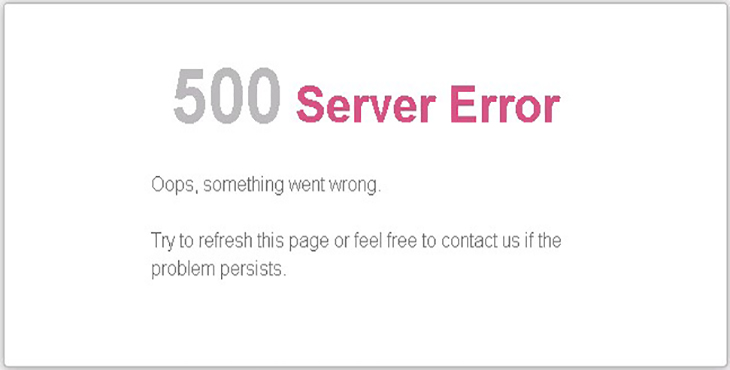
دلیل رخ دادن خطای 500 internal server
این خطا ربطی به وردپرس نداشته و ممکن است برای هر سیستم مدیریت محتوای دیگر و یا کدی خاص رخ دهد با توجه به ماهیت این خطا هیچ پیامی به توسعه دهندگان نمایش داده نمی شود. به طور معمول این خطا در وردپرس به دلیل مشکل در یک افزونه خاص است البته این امکان نیز وجود دارد که فایل .htaccess مشکل را ایجاد نموده و یا سرور را مشکل کمبود حافظه PHP Memory Limit مواجه باشد.

راه های رفع خطای 500 internal server
1- چک کردن فایل htaccess: در مرحله اول به سراغ فایل htaccess خود در هاست رفته و آن را چک کنید.حال آن را با ویرایشگر فایل باز کنید و تمامی کدهای داخل آن را حذف کنید.: وردپرس را باز کرده و از پنل مدیریت وردپرس بخش تنظیمات-پیوندهای یکتا را کلیک کرده و در این صفحه تنظیمات را ذخیره کنید.
توجه بسیار مهم
قبل از حذف کردن کدهای فایل htaccess این کدها را در جایی ذخیره کنید.
در پایان سایت خود را باز نموده و اگر دیدید سایت بدون خطا لود شد پس مشکل رفع شده و باید خط به خط کدهای htaccess را اضافه نمائید تا ببینید مشکل از کدام خط کد بوده است.
2- غیر فعال کردن افزونه ها: از هر سیستم مدیریت محتوائی که استفاده می کنید حتما روی سیستم خود تعدادی افزونه یا پلاگین فعال دارید که ممکن است باعث بروز خطای 500 شود پس باید تک تک افزونه های سایت را غیر فعال کنید و ببینید با غیر فعال کردن کدام افزونه این خطا رفع می شود.
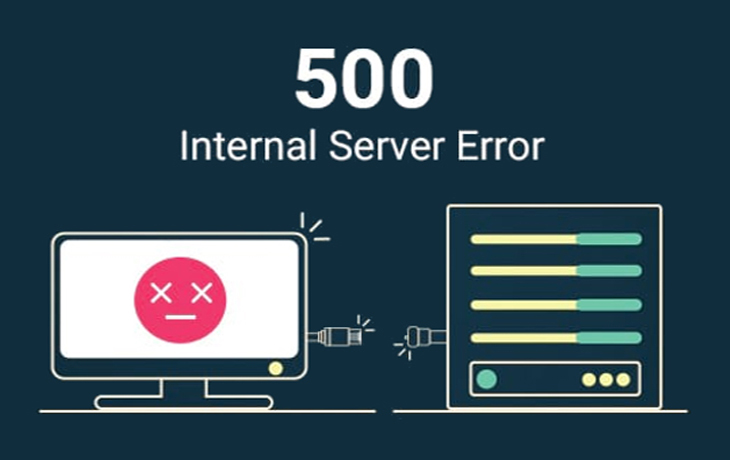
توجه
قبل از تست کردن این قسمت به هاست خود مراجعه کرده و در قسمت پلاگین ها نام پوشه پلاگین را تغییر داده و پوشه دیگری با همان نام ایجاد کنید سپس به سایت بازگشته و آن را مجددا تست کنید اگر مشکل رفع شده بود در هاست پوشه جدید را حذف کرده و پوشه قبلی را به حالت اولیه بازگردانید سپس مراحل بالا را دنبال کنید.
برطرف کردن خطای داخلی سرور
3- انتخاب هاست مناسب: گاهی با انجام کارهای بالا مشکل شما رفع می شود ولی به طور حتم نمی توانید به این نتیجه برسید که مشکل از آن افزونه یا قالب بوده است چون ممکن است آن افزونه فضای رم زیادی اشغال کرده بوده و با حذف آن مشکل رفع شده پس می توانید با انتخاب یک هاست مناسب خطا را از بین ببرید.
4- افزایش رم وردپرس: ممکن است به دلیل کمبود حافظه سایت شما این مشکل به وجود آمده باشد پس باید وارد فایل wp-config.php شده و قطعه کد زیر را در ابتدای آن وارد کنید.
;(‘define(‘WP_MEMORY_LIMIT’, ‘512M
این قطعه کد میزان حافظه PHP سایت شما را به میزان 512 مگابایت افزایش می دهد که می تواند خطای 500 سایت شما را برطرف کند.
5- خرابی فایل های وردپرس: ممکن است فایل های اصلی هسته وردپرس شما خراب شده باشد برای اطمینان از این کار شما می توانید فایل های هسته اصلی وردپرس را دوباره بارگذاری کنید این فایل ها همان پرونده های درون پوشه wp-admin و wp-includes است این فایل ها را دوباره بارگذاری کرده و مشکل را حل کنید.
6- مشکلات هاستینگ: اگر با اجرای تمامی مراحل بالا مشکل شما حل نشد با پشتیبانی هاستینگ خود تماس گرفته و از آنها بخواهید تا مشکل شما را رفع کنند.
استفاده از یک هاستینگ معتبر و حرفه ای باعث می شوده تا شما سایت خود را با قدرت به جلو ببرید.







